- Home ›
- Swing ›
- ラジオボタンの作成(JRadioButtonクラス) ›
- HERE
文字列のフォントを設定
広告
ラジオボタンに表示される文字列のフォントを設定する方法を確認します。フォントを設定するにはJRadioButtonクラスの親クラスであるJComponentクラスで定義されているsetFontメソッドを使います。
setFont public void setFont(Font font)
このコンポーネントのフォントを設定します。 パラメータ: font - このコンポーネントに指定する Font
引数にはフォントを表すFontクラスのオブジェクトを指定して下さい。(Fontクラスの使い方は「Fontクラス」を参照して下さい)。
実際の使い方は次のようになります。
JRadioButton radio1 = new JRadioButton("デスクトップ");
JRadioButton radio2 = new JRadioButton("ノートPC");
radio1.setFont(new Font("MS ゴシック", Font.BOLD, 16));
radio2.setFont(new Font("Arial", Font.PLAIN, 24));
サンプルプログラム
では実際に試してみます。
import javax.swing.JFrame;
import javax.swing.JPanel;
import javax.swing.JRadioButton;
import javax.swing.ButtonGroup;
import java.awt.Container;
import java.awt.BorderLayout;
import java.awt.Font;
class SSample6_1 extends JFrame{
public static void main(String args[]){
SSample6_1 frame = new SSample6_1("タイトル");
frame.setVisible(true);
}
SSample6_1(String title){
setTitle(title);
setBounds(100, 100, 300, 250);
setDefaultCloseOperation(JFrame.EXIT_ON_CLOSE);
JPanel p = new JPanel();
JRadioButton radio1 = new JRadioButton("Peach");
JRadioButton radio2 = new JRadioButton("Apple");
radio2.setFont(new Font("Arial", Font.BOLD, 32));
JRadioButton radio3 = new JRadioButton("Orange");
radio3.setFont(new Font("Century", Font.PLAIN, 48));
JRadioButton radio4 = new JRadioButton("Grape");
radio4.setFont(new Font("Century", Font.ITALIC, 24));
ButtonGroup group = new ButtonGroup();
group.add(radio1);
group.add(radio2);
group.add(radio3);
group.add(radio4);
p.add(radio1);
p.add(radio2);
p.add(radio3);
p.add(radio4);
Container contentPane = getContentPane();
contentPane.add(p, BorderLayout.CENTER);
}
}
ではコンパイルを行った上で実行してみます。
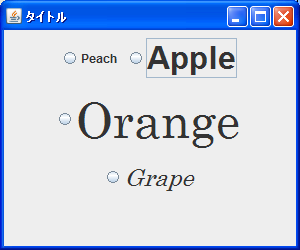
4つのラジオボタンを表示しています。1つ目はデフォルトのままですが、2つ目から4つ目はフォントが設定されています。
( Written by Tatsuo Ikura )

 JavaDrive
JavaDrive